电脑上的金山毒霸怎么卸载?
方法一
1.打开电脑开始菜单,点击“所有程序”;
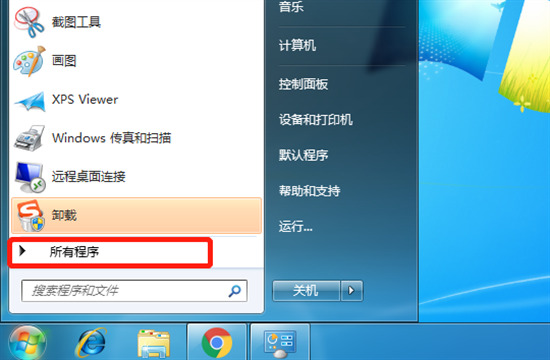
2.下拉找到“金山毒霸”文件夹选中并打开,点击“卸载金山毒霸”进行卸载。
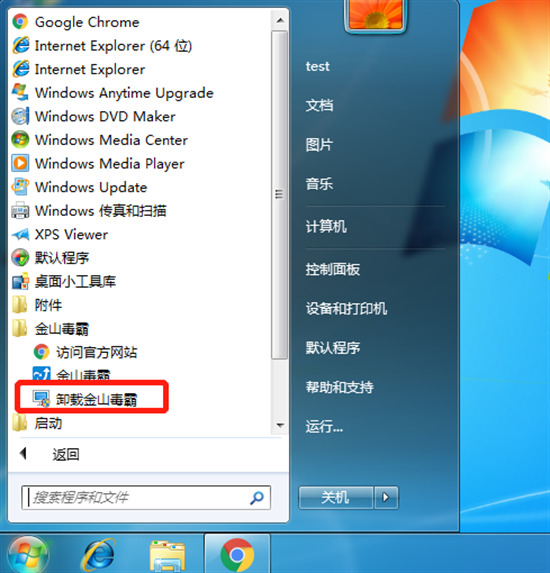
方法二
1.打开菜单中,找到并打开控制面板;
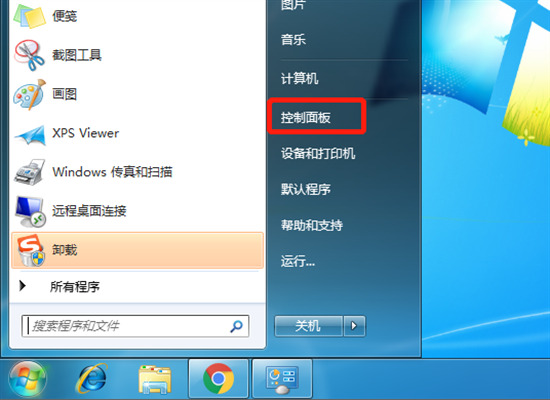
2.在选择“大图标”的查看方法,找到并点击打开“程序和功能”;
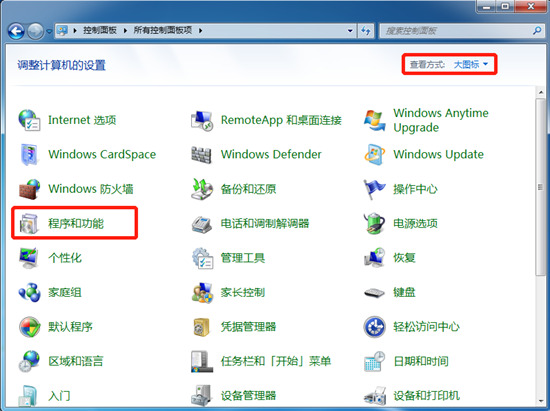
3.选中金山毒霸,右键点击选择卸载。
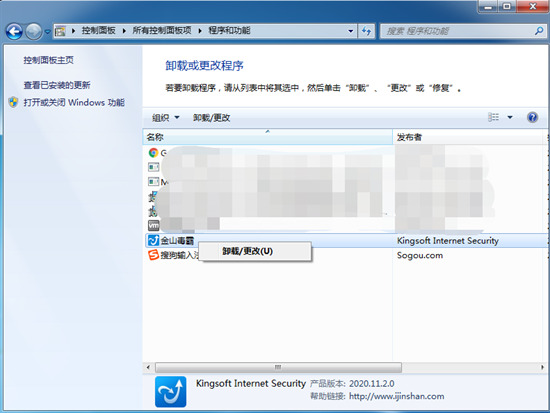
以上就是如何正确卸载和彻底删除电脑上的金山毒霸的详细内容,
方法一
1.打开电脑开始菜单,点击“所有程序”;
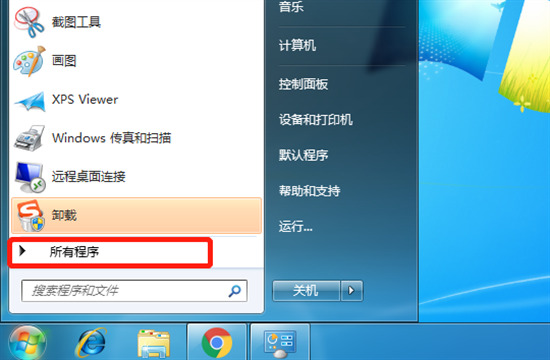
2.下拉找到“金山毒霸”文件夹选中并打开,点击“卸载金山毒霸”进行卸载。
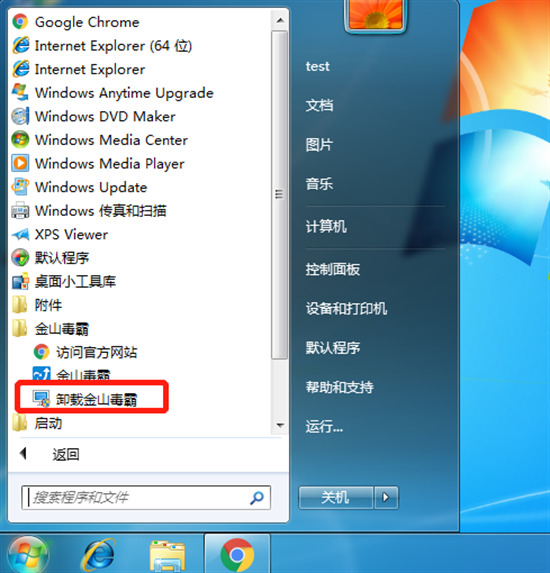
方法二
1.打开菜单中,找到并打开控制面板;
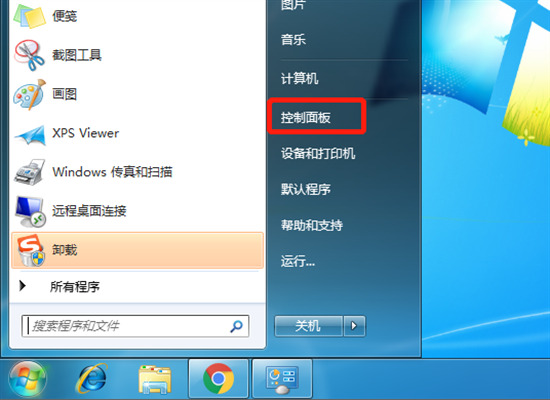
2.在选择“大图标”的查看方法,找到并点击打开“程序和功能”;
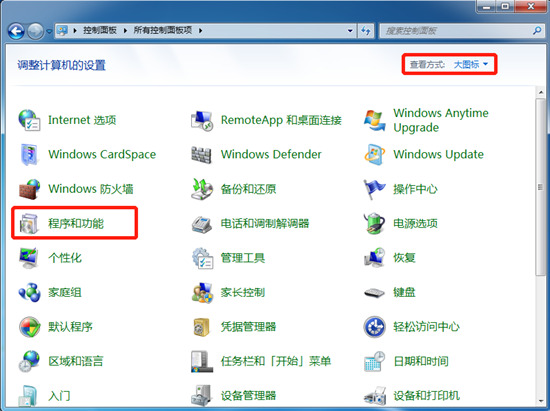
3.选中金山毒霸,右键点击选择卸载。
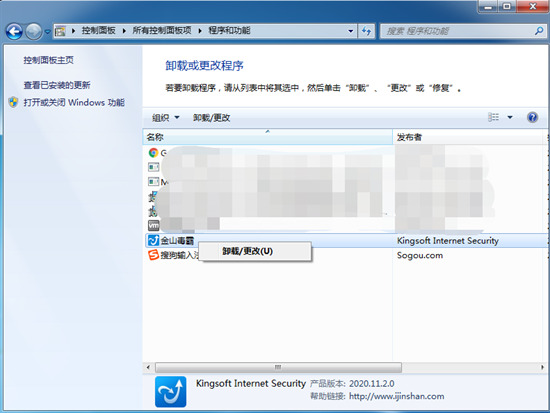
以上就是如何正确卸载和彻底删除电脑上的金山毒霸的详细内容,